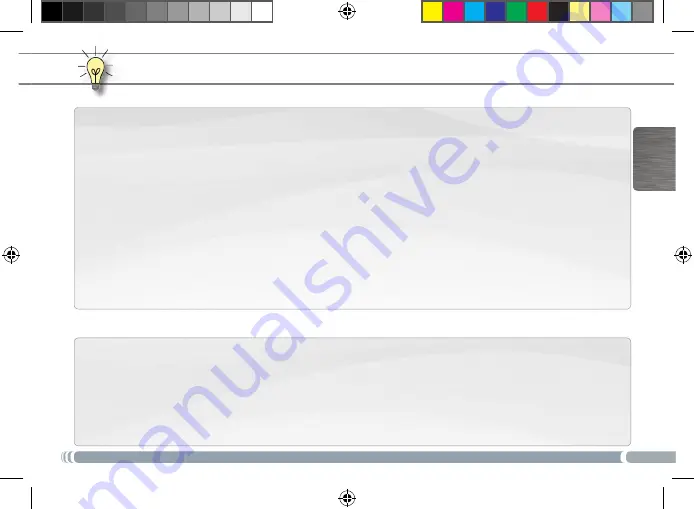
25
Français
L’ÉcRAN tActiLe et Le poiNteuR optique
Le pointeur optique et les boutons de souris
Le pointeur optique fonctionne comme un pavé tactile d’ordinateur portable. Faites simplement glisser votre doigt sur sa
•
surface pour déplacer le curseur qui s’affiche à l’écran.
Pour afficher les bulles de notification (par exemple, lorsque vous désirez afficher les attributs d’un fichier), il vous faudra
•
utiliser le pointeur optique pour déplacer le curseur sur un élément, sans cliquer dessus.
Les deux boutons, sur le côté gauche de l’appareil, fonctionnent comme les boutons gauche et droit d’une souris.
•
L’écran tactile
L’écran de votre ARCHOS est entièrement tactile. Pour sélectionner un élément, appuyez dessus. Pour l’ouvrir, appuyez dessus
deux fois de suite (rapidement). Pour déplacer un élément ou sélectionner une zone, faites simplement glisser votre doigt sur
l’écran. Maintenir votre doigt appuyé sur un endroit particulier de l’écran équivaut à effectuer un clic droit sur une souris.
Pour configurer l’écran tactile, lancez le programme
eGalaxTouch
(sur le bureau). Cela vous permettra de :
recalibrer votre écran (onglet
•
Outils
) dans le cas où il y aurait un décalage entre l’endroit où vous appuyez et la position du curseur.
activer/désactiver le clic droit automatique (onglet
•
Réglage
>
Option
). Cette option permet d’effectuer un clic doit lorsque l’on
maintient le doigt appuyé sur l’écran.
régler le paramètre zone du double clic (onglet
•
Réglage
) dans le cas où un élément ne s’ouvrirait pas toujours lorsque vous
appuyez deux fois sur son icône.
ajuster la zone de sensibilité des bords de l’écran (onglet
•
Coefficient de bord
) dans le cas où il serait difficile de faire glisser les
barres de défilement situées sur les bords de l’écran.
User_Guide_1_Archos_9_PN109302_v1_book.indd 25
31/01/2011 15:06:34
















































